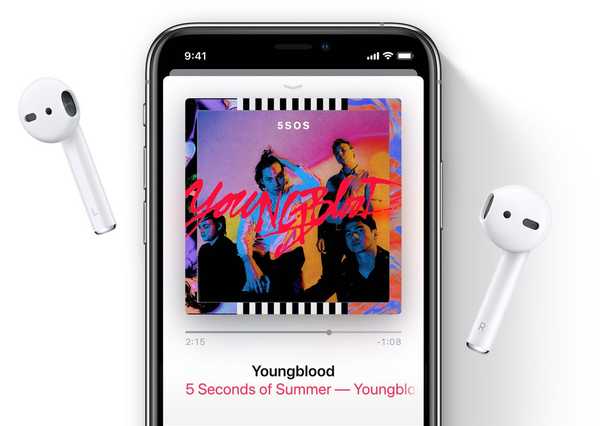
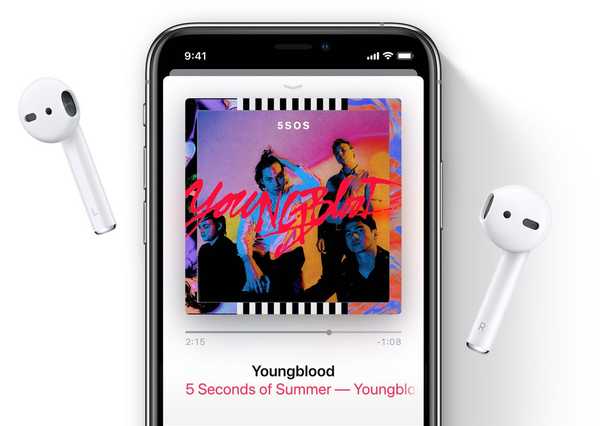
Berbagi AirPod dengan teman adalah hal yang baik untuk saat-saat ketika Anda ingin menonton atau mendengarkan sesuatu bersama-sama, tetapi melakukan hal itu berisiko kehilangan dialog atau efek suara yang dapat diputar di AirPod lain karena pemisahan stereo. Untuk memastikan Anda dan teman Anda mendengar hal yang sama, Anda perlu menempatkan AirPod Anda ke mode mono, dan iDownloadBlog menunjukkan kepada Anda bagaimana caranya..
Rekaman stereo memiliki trek audio saluran kiri dan kanan yang berbeda.
Ini disebut pemisahan stereo tetapi ada kalanya Anda mungkin lebih suka beralih ke mode audio mono untuk earbud Anda. Untungnya, iPhone, iPad, iPod touch, Mac, Apple TV atau Apple Watch Anda dapat membantu dengan memainkan kedua saluran audio secara opsional dalam satu telinga.
 AirPods secara otomatis beralih ke audio mono ketika salah satu earbud berada di dalam case.
AirPods secara otomatis beralih ke audio mono ketika salah satu earbud berada di dalam case.Tip ini telah ada selama beberapa waktu sekarang-ini diterbitkan di Reddit sekitar setahun yang lalu. Meskipun demikian, kami pikir Anda mungkin lebih menghargai menyoroti itu untuk komunitas iDB.
Banyak terima kasih kepada Dave Mark dari The Loop yang muncul kembali di Twitter.
Berlangganan iDownloadBlog di YouTubeMode audio mono: gunakan case
Meskipun Anda mungkin tidak akan melihat perbedaan signifikan dalam saluran stereo yang mengharuskan Anda untuk selalu menggunakan mode audio stereo dengan AirPods Anda saat menonton film atau memutar musik (lagipula, selalu ada dialog di saluran kiri dan kanan), pasti film dan lagu memang banyak menggunakan pemisahan stereo.
TUTORIAL: Semua yang perlu Anda ketahui untuk menggunakan AirPod Anda seperti pro
Ini berlaku untuk lagu dengan banyak topi hi-dan, terutama, untuk film aksi di mana efek suara sering berpindah di antara saluran kiri dan kanan. Dalam hal musik, bukan hanya instrumental atau musik zaman baru yang tidak terdengar dengan benar melalui satu saluran.

Banyak album-dari band rock seperti Queen hingga instrumentalis seperti Michael Oldfield atau Jean-Michell Jarre hingga Pink Floyd "Dark Side of the Moon" -menggunakan stereo soundscape immersive.
TUTORIAL: Kiat untuk memaksimalkan headphone EarPod Anda
Anda juga mungkin kehilangan beberapa audio jika Anda tuli atau sulit mendengar dan menggunakan AirPods Anda, atau headphone Bluetooth lainnya, di satu telinga. Untuk menikmati sesi mendengarkan Anda sepenuhnya dengan seseorang, atau jika Anda hanya ingin berbagi earbud Anda dengan orang yang duduk di sebelah Anda dalam penerbangan, gunakan mode mono yang kurang dikenal di iOS.
Cara mengaktifkan audio mono untuk AirPods
Headphone Bluetooth apa pun yang dipasangkan dengan iPhone, iPad, iPod touch, Mac, Apple TV atau Apple Watch Anda dapat dimasukkan ke dalam mode audio mono, bukan hanya AirPods. Untuk mempelajari cara mengaktifkan audio mono untuk AirPod Anda atau headphone lainnya, termasuk EarPod berkabel Apple yang tiba di dalam kotak dengan iPhone Anda, pastikan untuk memeriksa langkah-langkah untuk platform pilihan Anda lebih jauh di bawah.
iPhone dan iPad
1) Buka Pengaturan aplikasi di perangkat iOS Anda.
2) Ketuk Umum bagian.
3) Memukul Aksesibilitas.
4) Gulir ke bawah ke bagian yang bertajuk Pendengaran dan aktifkan Audio Mono.
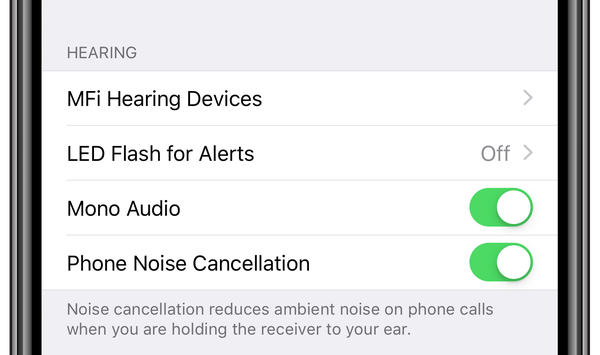 Jangan lupa untuk mengaktifkan kembali suara stereo setelah selesai!
Jangan lupa untuk mengaktifkan kembali suara stereo setelah selesai!Sekarang suara stereo dari perangkat iOS Anda didorong bersama untuk masing-masing AirPod. Cukup berikan salah satu earbud Anda ke teman dan Anda berdua akan mendengar hal yang sama tanpa melewatkan apa pun. Jangan lupa mematikan mode mono ketika selesai membagikan AirPod Anda.
Mac
Ini adalah bagaimana Anda menghasilkan audio stereo dalam mono di macOS:
1) Memilih Preferensi Sistem dari Menu apel.
2) Klik ikon yang berlabel Aksesibilitas.
3) Di bilah sisi, pilih Audio di bawah Pendengaran menuju.
4) Pilih kotak centang berlabel “Mainkan audio stereo sebagai mono”.
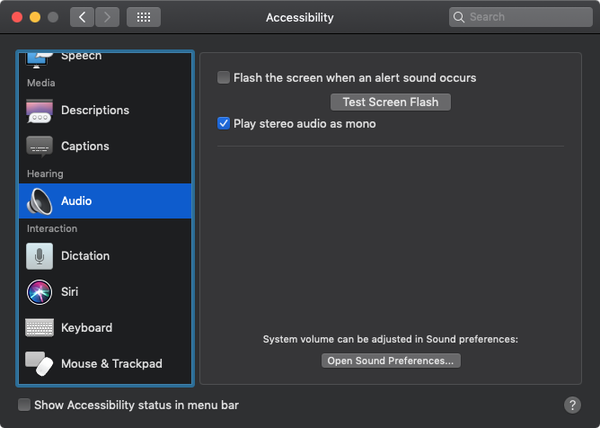 Opsi Mac yang sesuai diberi label berbeda dari sakelar audio mono di iOS.
Opsi Mac yang sesuai diberi label berbeda dari sakelar audio mono di iOS.Apple TV
Untuk mengatur Apple TV Anda untuk hanya mengeluarkan audio mono, lakukan hal berikut:
1) Buka Pengaturan di Apple TV Anda.
2) Klik pada bagian yang berlabel Umum dalam daftar.
3) Memilih Aksesibilitas.
4) Nyalakan Mode Mono di bawah Pendengaran menuju.
jam apel
Untuk beralih antara suara mono dan stereo saat menggunakan headphone nirkabel dengan Apple Watch, gunakan aplikasi Watch pengiring di iPhone Anda:
1) Buka Menonton aplikasi pada iPhone pasangan Anda.
2) Ketuk Jam tanganku tab.
3) Memilih Umum dari daftar.
4) Keran Aksesibilitas.
5) Memungkinkan Audio Mono di bawah Pendengaran menuju.
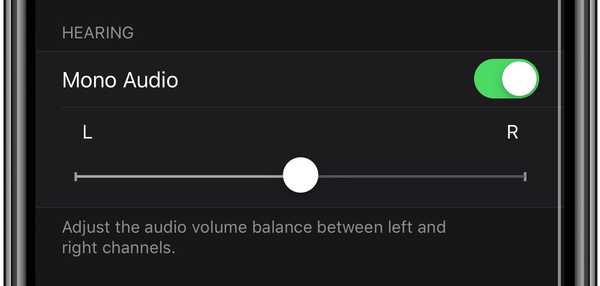 Sakelar Audio Mono untuk Apple Watch Anda dapat ditemukan di aplikasi Watch.
Sakelar Audio Mono untuk Apple Watch Anda dapat ditemukan di aplikasi Watch.Menguji pemisahan stereo
Untuk menguji pemisahan stereo dan mode mono sendiri, gunakan video yang disematkan di bawah ini. Masukkan satu AirPod ke telinga Anda dan biarkan yang lain di tempat pengisian, kemudian putar videonya. Anda akan mendengar kedua saluran melalui satu AirPod di telinga Anda. Sekarang letakkan AirPod lainnya di telinga Anda yang lain dan audio akan beralih kembali ke stereo.
Terakhir, keluarkan satu AirPod dari telinga Anda tetapi jangan masukkan kembali ke kasing pengisi daya.
Suara masih harus diputar dalam stereo, dan melalui kedua AirPods, sampai Anda menyimpan salah satu earbud di dalam case pengisian AirPods Anda..
Gagasan untuk peningkatan mode mono
AirPod merasakan ketika mereka berada di telinga Anda dan berhenti ketika dibawa keluar. Namun, jika salah satu AirPod Anda berada dalam tempat pengisian daya sementara yang lain berada di telinga Anda, iOS akan secara otomatis menurunkan audio sehingga saluran kiri dan kanan masuk melalui earbud lainnya..
 Black AirPod akan segera hadir!
Black AirPod akan segera hadir!Yang ingin saya lihat adalah kemampuan untuk mengaktifkan mode audio mono secara otomatis ketika saya tidak menggunakan kedua AirPod secara bersamaan. Gagasan lain yang perlu ditelusuri: mengalihkan panggilan telepon ke satu AirPod dan semua suara lainnya ke earbud lain atau, lebih baik lagi, CarPlay.
Akan keren jika mereka bisa merasakan seberapa jauh mereka dari satu sama lain. Jadi jarak yang lebih jauh daripada head biasa akan menyalakan mono secara otomatis
- jonas lindgren (@jonasclindgren) 20 Februari 2019
Atau seperti yang disarankan Jonas Lindgren di Twitter, akan sangat, sangat bisa jika AirPods dapat merasakan seberapa jauh jarak mereka satu sama lain (yang dimungkinkan melalui informasi kedekatan Bluetooth) sehingga jarak yang lebih jauh daripada head biasa akan menyala mono. secara otomatis.
Membungkus semuanya
Jika Anda tahu tentang ini, lebih banyak kekuatan untuk Anda. Jika tidak, sekarang Anda tahu mengapa Anda mendengar begitu banyak lagu Beatles setengah jadi. Saya sering menggunakan AirPod saya saat mengemudi, di tempat kerja, di tempat umum atau di pusat kebugaran. Dalam situasi itu, saya lebih suka memakai satu earbud sehingga saya sadar akan lingkungan saya.
Berkat tip ini, sekarang saya dapat mendengarkan lagu Queen saya melalui AirPod tunggal saat mengendarai mobil tanpa bertanya-tanya mengapa musik tiba-tiba terdengar seperti banyak barang yang hilang.
Butuh bantuan? Tanyakan iDB!
Jika Anda suka caranya, sampaikan kepada orang-orang pendukung Anda dan berikan komentar di bawah.
Terjebak? Tidak yakin bagaimana melakukan hal-hal tertentu di Apple Anda? Beritahu kami via [email protected] dan tutorial di masa depan mungkin memberikan solusi.
Kirim saran caranya sendiri melalui [email protected].











